Toimittajan arviot: Käyttäjäarviot:[Yhteensä: 0 Keskiarvo: 0] @media(min-leveys: 500px) { } @media(min-leveys: 800px) { }
p>
Tämä opetusohjelma selittää, miten voit esikatsella tiedostoja, kuten macOS, nopeasti PowerToysin avulla Windows 11:ssä.
Tämän avulla voit nyt esikatsella erityyppisiä tiedostoja Explorerissa avaamatta ne.
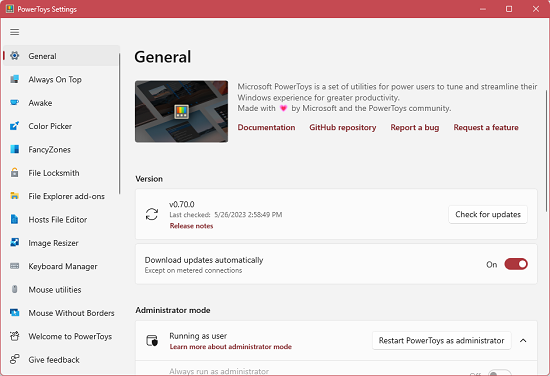
Se tukee toistaiseksi seuraavan tyyppisiä tiedostoja.
Tekstitiedostot Videotiedostot Kuvatiedostot HTML-tiedostot Python-kooditiedostot JavaScript-kooditiedostot MP3-tiedostot PDF-tiedostot Merkintätiedostot
Jos sinulla on jokin edellä mainituista tiedostotyypeistä tietokoneellasi, sinun ei nyt tarvitse odottaa, että hidas ohjelma avaa ne. Ota vain käyttöön ja käytä PowerToysin Peek-ominaisuutta nähdäksesi välittömän esikatselun. Tekstipohjaisista tiedostoista voit myös kopioida tekstiä niistä.
Miten esikatsella tiedostoja, kuten MacOS, nopeasti PowerToysilla Windows 11:ssä?
Ensimmäinen asia, jonka sinun tarvitsee vain ladata PowerToys täältä. Varmista, että lataat uusimman version Windows Storesta. Uusin julkaisu, jos saatavilla GitHubista, ja jos kauppa ei toimi, voit aina ladata uusin versio sieltä.
Nyt sinun tarvitsee vain avata PowerToys ja siirtyä Peek-osioon. Tästä eteenpäin sinun on vain otettava se käyttöön, jos se ei ole. Tallenna muutokset ja avaa sitten Explorer.
Valitse mikä tahansa tiedosto ja paina Ctrl+välilyöntinäppäinyhdistelmää. Pieni ponnahdusikkuna avautuu nopeasti, jossa näet tiedoston esikatselun. Käyttöliittymä näyttää tältä alla esitetyltä.
Nyt tällä tavalla voit aina käyttää tätä PowerToysin Peek-ominaisuutta tiedostojen nopeaan esikatseluun. Olemme käsitelleet työkalun saman tekemiseen aiemmin, ja voit tarkistaa sen täältä.
Loppuajatuksia:
Jos etsit nopeampaa tapaa esikatsella tiedostoja Windows 1:ssä 1 avaamatta niitä, olet oikeassa paikassa. Kokeile vain uusia PowerToysia uusilla ominaisuuksilla, jotka lisäävät tuottavuuttasi ja tekevät Windowsista paremman. Sen mukana tulevat lisäapuohjelmat ovat uskomattomia, ja olen varma, että ne lisäävät niitä myöhemmissä päivityksissä.
